PPT设置章节的操作过程
时间:2022-10-26 13:37
想要更简单的设置章节吗?借助PPT软件啊,非常简单的哦。下面小编就带来了PPT设置章节的操作教程,一起来看看吧。
PPT设置章节的操作过程

1、将制作好的PPT页面,都插入到PPT文件。
2、我们众多的PPT页面中,选择一个PPT页面。
3、然后进行点击页面的空白处,点击红线位置。
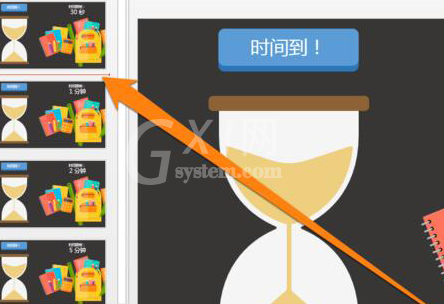
4、右键点击红线,出现右键的菜单。
5、在右键的菜单中,点击新增加节。
6、这时我们发现,在刚才在位置新增加一个节。
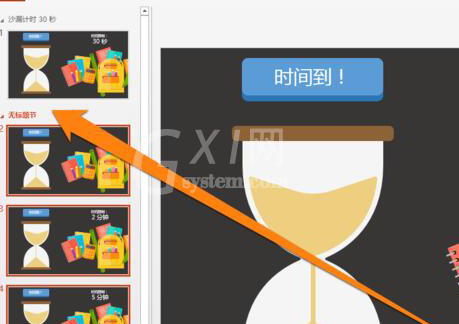
7、新增加的这个节,我们可以重名名的。
8、重命名以后,能更好显示章节信息。
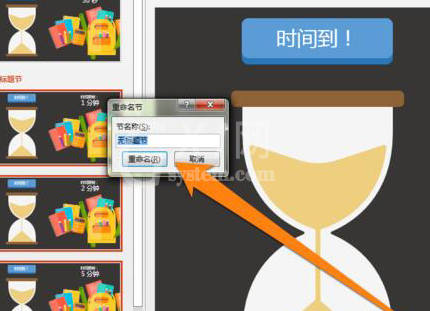
上文就讲解了PPT设置章节的操作过程,希望有需要的朋友都来学习哦。



























